
Hvis du er Mac-bruker, og du har lagt merke til detSafari viser noen ganger nettstedvarsler, du har kanskje lurt på hvordan du slår dem av og omvendt igjen. Det er veldig enkelt og kan oppnås med bare noen få tastetrykk.
Du vil se disse varslene gli ut fraøverst til høyre hjørne som andre OS X-varsler. De vil vanligvis informere deg når et nettsted har lagt ut en ny artikkel eller om nyheter. Vanligvis forsvinner de i løpet av noen få sekunder, men på travle dager kan det hende du kommer etter hverandre.

Når du klikker på ikonet for varslingssenter ii øverste høyre hjørne av OS X-skrivebordet, kan du se en historie med disse varslingene på nettstedet, i tilfelle du savnet noen, og selvfølgelig kan du fjerne dem én etter én om du foretrekker det. Vi snakket lenge om varslingssenteret i en tidligere artikkel, så vi anbefaler at du leser det hvis du vil vite mer om det.
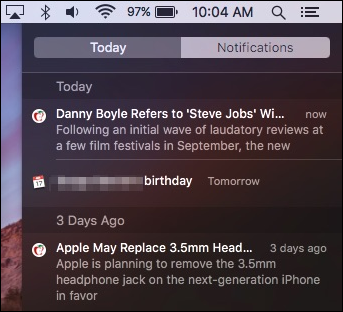
Årsaken til at du til og med ser disse varslene i utgangspunktet, er fordi du sannsynligvis gikk med på å la et nettsted sende deg pushvarsler på et eller annet tidspunkt.

Heldigvis, hvis du ikke vil mottavarsler fra et bestemt nettsted (eller ingen i det hele tatt), kan du enkelt slå dem av i Safaris preferanser ved å klikke på Safari-menyen eller bruke tastaturkombinasjonen "Kommando +,".
Når du har åpnet preferansene, klikker du på fanen "Varsler" for å se nettstedene som har bedt om tillatelse til å vise varsler i varslingssenteret.
Du må gå gjennom og klikke på "Tillat" eller"Nekt" ved siden av hver enkelt du vil påvirke. Alternativt kan du klikke på et enkelt nettsted og deretter "Fjern" det, eller du kan bare "Fjern alle" på én gang.

Hvis du vil at et nettsted skal fortsette å vise degvarsler, men du vil endre hvordan den viser dem, og klikk deretter på “Varslingsinnstillinger…” -knappen nederst til høyre i fanen Safari-innstillinger.
Dette vil åpne preferansene for varslingssystemer, som lar deg gå gjennom og endre hvert nettsteds varslingsstil, for eksempel om det viser ingen, som et banner eller som et varsel.

Når du går gjennom disse varslene, vil du gjøre detlegg merke til at alle nettsteder som du ser i Safari-varslingene dine også kan bli funnet her, faktisk ved bruk av systemvalgene for varslinger sikrer du at du har mye mer kontroll over hvordan hver varsling fungerer.
I SLEKT: Slik konfigurerer du varslinger og varslingssenteret i OS X
Som vi sa, kan du velge om varslingervises som bannere, varsler eller ikke i det hele tatt. Du kan også velge å vise dem på låseskjermen og bestemme hvor mange nyere elementer som skal vises i varslingssenteret.
Vi håper at du fant denne artikkelen nyttig,spesielt hvis du har lagt merke til push-varsler på nettstedet og ikke var sikker på hvordan du skal takle dem. Hvis du har spørsmål eller kommentarer du vil bidra med, kan du la dem ligge i diskusjonsforumet vårt.








